新云软件园:请安心下载,绿色无病毒!
软件提交最近更新热门排行一起写怎么在微信上编辑文档 一起写微信编辑文档教程
2016-09-19 10:33作者:佚名来源:本站整理浏览:1977 评论:0
一起写怎么在微信上编辑文档?一起写是一款多平台同步的文档编辑、管理软件。用户们若是嫌下载软件麻烦还可以通过一起写微信服务号来编辑文档。下面新云小编就为大家带来了一起写在微信上编辑文档的教程。
一起写微信编辑文档方法
1、用手机或者平板设备关注一起写微信服务号(微信上搜“一起写”或者 yiqixie-office)
2、打开微信进入一起写服务号,
点击新建即可创建文档和表格
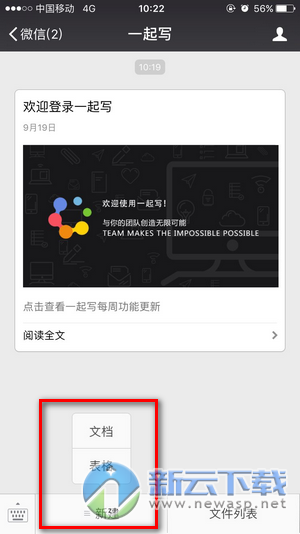
点击右边的文档列表可以看到自己已有的文档
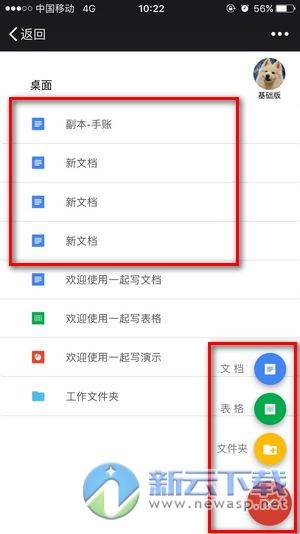
用户可以进行进行文档/表单/表格的新建、编辑或分享,同时可在文档列表中选取已有文件继续编辑。
左图是打开文档时看到的界面样式,单击菜单栏最左边的“更多格式”,即可变换到右图的编辑协作模式。
用户编辑完成之后不用点击保存,实时为您同步保存到一起写服务器,登录电脑网页端即可查看刚才编辑的内容,非常方便。
以上就是新云小编为大家带来的一起写在微信上编辑文档流程了,更多相关资讯敬请关注新云安卓网一起写文档专区!
热门文章
本类排行
特别推荐
 酷狗音乐电脑版 10.2.46 官方最新版
酷狗音乐电脑版 10.2.46 官方最新版101.6 MB | 01-09
进入 火绒安全软件 5.0.75.2 正式版
火绒安全软件 5.0.75.2 正式版23.5 MB | 12-30
进入 网易CC直播PC客户端 3.22.55 官方最新版
网易CC直播PC客户端 3.22.55 官方最新版280.5 MB | 12-30
进入 360浏览器2024 15.1.1386.64 官方版
360浏览器2024 15.1.1386.64 官方版105.7 MB | 12-29
进入 剪映电脑版 4.8.0 官方版
剪映电脑版 4.8.0 官方版543.5 MB | 12-23
进入
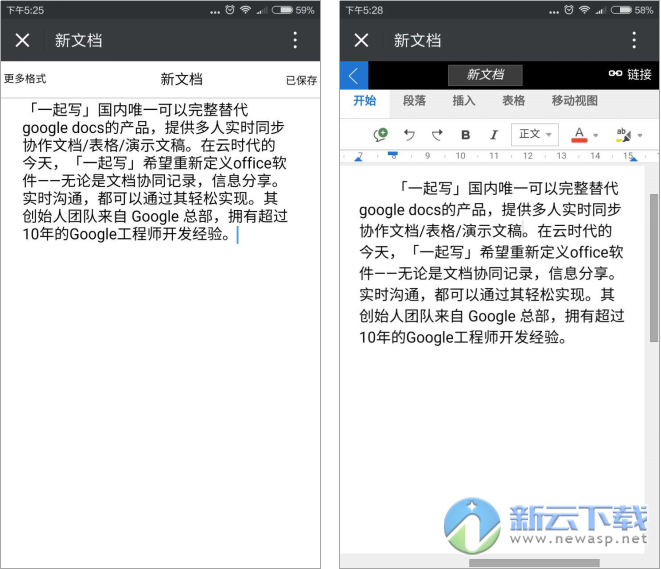
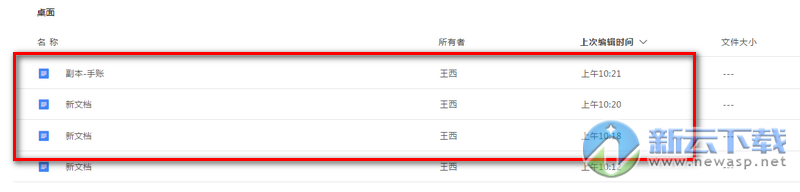
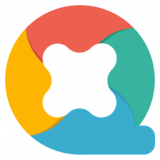
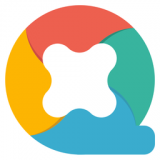


文章评论
网友评论